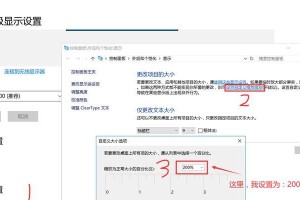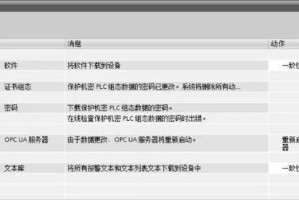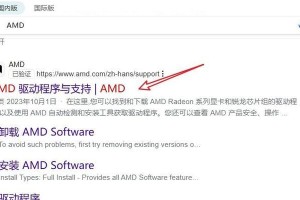在使用HP笔记本电脑的过程中,难免会遇到系统崩溃或运行缓慢的情况。此时,重装操作系统是解决问题的有效方法。本文将为大家详细介绍如何通过简单的步骤,重新安装操作系统,让HP笔记本焕然一新。
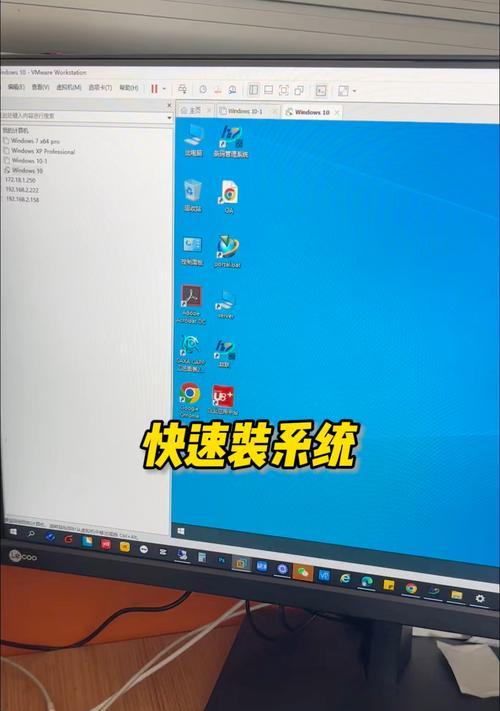
备份重要数据
我们需要备份重要的个人数据,如照片、文档、音乐等。将这些文件保存到外部存储设备或云存储服务中,以防止数据丢失。
准备系统安装介质
确保你已经准备好了操作系统的安装介质,可以是安装光盘或者一个可启动的USB设备。如果没有安装介质,可以从HP官方网站上下载最新的操作系统镜像。
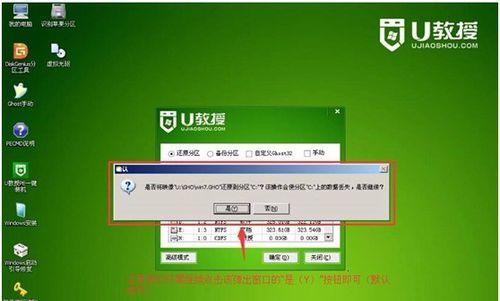
插入安装介质并重启电脑
将安装介质插入HP笔记本的光驱或USB接口,并重新启动电脑。在重启过程中,按照屏幕上的提示进入BIOS设置。
设置启动优先级
在BIOS设置中,找到“启动”选项,并将光驱或USB设备设置为第一启动优先级。保存设置后,退出BIOS。
选择安装类型
电脑重新启动后,系统安装程序会自动运行。在安装类型选择界面上,选择“全新安装”以清除旧操作系统。

选择分区和格式化
接下来,选择硬盘分区方式。如果你只有一个分区,可以选择“删除”并创建新的分区。确认分区后,选择格式化选项以清除旧数据。
开始安装
点击“下一步”后,系统开始安装过程。这个过程可能需要一些时间,请耐心等待。
设置语言和地区
在安装过程中,系统会提示你选择所需的语言和地区设置。根据个人喜好进行选择,并点击“下一步”。
输入产品密钥
根据安装介质上的要求,输入产品密钥以激活操作系统。如果没有密钥,可以在之后的步骤中选择跳过。
创建账户和设置密码
输入所需的用户名和密码来创建新的用户账户,并设置登录密码以保护个人隐私。记住这些信息,它们将是你日常使用电脑时的登录凭证。
自动安装驱动程序
安装完成后,系统将会自动安装相应的驱动程序。你也可以在之后的时间里手动下载和安装缺失的驱动程序。
更新操作系统和软件
一旦系统安装完成,建议立即进行操作系统和软件的更新。这可以保证你的系统在最新版本下运行,并提供更好的性能和安全性。
恢复个人数据
通过之前备份的数据,将个人文件和设置恢复到新系统中。你可以使用外部存储设备或云存储服务将备份的文件导入到新系统中。
安装必要的软件和工具
根据个人需要,安装必要的软件和工具来满足日常使用需求。如浏览器、办公软件、杀毒软件等。
重装系统的优势和注意事项
通过重装系统,HP笔记本可以恢复到出厂设置,解决系统问题并提升性能。然而,在进行重装前,务必备份重要数据,并确认有可用的安装介质。
通过本文所介绍的一系列步骤,你可以轻松地在HP笔记本上重装操作系统。这个过程可能会花费一些时间和精力,但它能够让你的笔记本焕然一新,提供更好的使用体验。记住在重装系统前备份数据,并随时注意操作系统和软件的更新。